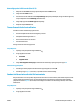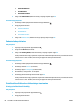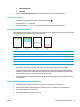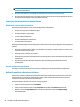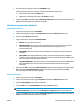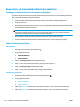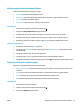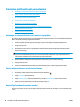HP Color LaserJet Pro MFP M176 M177 User Guide
Table Of Contents
- Seadme sissejuhatus
- Paberisalved
- Printimine
- Kopeerimine
- Skannimine
- Faks
- Toote haldamine
- Ühenduse tüübi muutmine (Windows)
- HP veebiteenuste rakenduste kasutamine (ainult puuteekraaniga mudelid)
- HP Device Toolbox (Windows)
- HP Utility Mac OS X-ile
- Toote turbefunktsioonid
- Kokkuhoiu seaded
- Toote juhtpaneelil kuvatakse teated
cartridge is low ( kassett tühjeneb) või c ... - Toonerikasseti vahetamine
- Kujutistrumli asendamine
- Probleemide lahendamine
- Juhtpaneeli spikrisüsteem (ainult puuteekraaniga mudelid)
- Tehase vaikeseadete taastamine
- Paberi söötmise ja ummistustega seotud probleemide lahendamine
- Ummistuste kõrvaldamine söötesalvest
- Kõrvaldage ummistused väljastussalvest
- Dokumendisööturi ummistuste kõrvaldamine
- Prindikvaliteedi parandamine
- Teisest tarkvaraprogrammist printimine
- Seadistage prinditöö paberi tüübi säte
- Toonerikasseti oleku kontrollimine
- Seadme kalibreerimine värvide ühtlustamiseks
- Puhastuslehe printimine
- Prindikvaliteedi täiendava tõrkeotsingu teostamine
- Toonerikasseti kahjustuste kontrollimine
- Paberi ja printimiskeskkonna kontrollimine
- Režiimi EconoMode sätete kontrollimine
- Värvisätete reguleerimine (Windows)
- Kopeerimis- ja skannimiskvaliteedi parandamine
- Faksimise pildikvaliteedi parandamine
- Veenduge, et skanneri klaasil ei ole mustust ega plekke
- Faksi saatmise lahutuse seade kontrollimine
- Kontrollige heleduse/tumeduse seadet
- Veaparanduse seadete kontrollimine
- Režiimi Fit-to-Page sätte kontrollimine
- Dokumendisööturi paberivõturullide ja eralduspadja puhastamine
- Teisele faksimasinale saatmine
- Saatja faksimasina kontrollimine
- Traadiga võrgu probleemide lahendamine
- Kehv füüsiline ühendus
- Arvuti kasutab tootel vale IP-aadressi
- Arvuti ei saa tootega suhelda
- Toode kasutab võrgu jaoks vale linki ja võrguseadeid
- Uued tarkvaraprogrammid võivad tekitada probleeme ühilduvusega.
- Teie arvuti või tööjaam võib olla valesti seadistatud.
- Toode on keelatud või on teised võrguseaded valed.
- Traadita võrgu probleemide lahendamine
- Traadita ühenduvuse kontroll-loend
- Seadmega ei saa pärast traadita ühenduse konfigureerimise lõpetamist printida
- Toodet ei saa printida ja arvutisse on installitud kolmanda osapoole tulemüür
- Traadita ühendus ei tööta pärast traadita ühenduse marsruuteri või seadme liigutamist
- Traadita ühenduse seadmega ei saa rohkem arvuteid ühendada
- Traadita toote ühendus katkeb ühendamisel VPN-iga.
- Võrku ei kuvata traadita võrguühenduste loendis
- Traadita võrk ei tööta
- Traadita võrgu diagnostikatesti tegemine
- Häirete vähendamine traadita võrgus
- Lahendage faksiprobleemid
- Osad, tarvikud ja lisavarustus
- Tähestikuline register

Kujutise reguleerimissätete kontrollimine
Saadaval on järgmised pildi reguleerimise seaded.
● Heledus: reguleerib heleduse/tumeduse seadet.
● Kontrastsus: reguleerib kujutise kõige heledamate ja tumedamate alade vahelist kontrastsust.
● Teravus: reguleerib tähemärkide selgust.
● Värvitasakaal: reguleerib punast, rohelist ja sinist värvitooni.
LCD-juhtpaneel
1. Vajutage toote juhtpaneelil nuppu Kopeerimismenüü
.
2. Valige menüü Image Adjustment (Pildi reguleerimine).
3. Kasutage valikute vahel liikumiseks noolenuppe ja valige seade, mida soovite reguleerida.
4. Kasutage seade väärtuse reguleerimiseks noolenuppe ja vajutage valiku valimiseks nuppu OK.
5. Reguleerige mõnda teist seadet või vajutage nuppu OK, et kopeerimise põhimenüüsse naasta.
Puuteekraaniga juhtpaneel
1. Puudutage koduekraanil nuppu Copy (Kopeeri).
2. Puudutage nuppu Settings (Seaded), seejärel kerige nupuni Image Adjustment (Pildi reguleerimine) ja
puudutage seda.
3. Puudutage selle sätte nime, mida soovite reguleerida.
4. Puudutage nuppu – või +, et reguleerida seade väärtust, seejärel puudutage nuppu OK.
5. Reguleerige mõnda teist seadet või puudutage nuppu Tagasi
, et kopeerimise põhimenüüsse naasta.
Teksti või piltide jaoks optimeerimine
Kasutada on võimalik järgmisi koopiate kvaliteediseadeid.
● Automaatne valimine: kasutage seda seadet, kui koopia kvaliteet ei ole teie jaoks väga oluline. See on
vaikesäte.
●
Segu: kasutage seda seadet dokumentide puhul, mis sisaldavad nii teksti kui graafilisi kujutisi.
● Tekst: kasutage seda seadet peamiselt teksti sisaldavate dokumentide puhul.
● Pilt: Kasutage seda sätet peamiselt graafikat sisaldavate dokumentide puhul.
LCD-juhtpaneel
1. Asetage dokument skanneri klaasile.
2. Vajutage toote juhtpaneelil nuppu Kopeerimismenüü
.
3. Avage menüü Optimize (Optimeerimine).
ETWW Kopeerimis- ja skannimiskvaliteedi parandamine 87